
תוֹכֶן
- משטח Pro 2017 לא להתחבר לכסות סוג משטח
- כיצד לתקן את Windows 10 הקפאות על משטח 2017 Pro
- כיצד לתקן את Windows 2000 Pro Pro בעיות Wi-Fi
- כיצד לתקן את Windows בעיות שלום על שלך משטח 2017 Pro
- כיצד לתקן רע 2017 משטח Pro חיי סוללה
- משטח Pro
- כיצד לתקן 2017 משטח Pro בעיות Bluetooth
- כיצד לתקן בעיות משטח עט מחק
- משטח פרו בעיות עכבר Lagging
- כיצד לתקן 2017 משטח Pro חיצוני בעיות תצוגה
- משטח Pro Dock בעיות
- משטח Pro בעיות מצלמה
- כיצד לתקן משטח מסך שבור Pro
- כיצד לתקן בעיות פני השטח דיוק
- MateBook Huawei
2017 Pro Pro יש מעבדים מהירים יותר, שיפורים להציג מגע חיי הסוללה טוב יותר מאשר משטח Pro 4. למרבה הצער, בעיות Pro Pro 2017 יכול להרוס את החוויה שלך עם Windows 10 2-in-1 אם אתה לא משתמש עצות אלה לנהל אותם.
רבים של הבעיות הגדולה ביותר Pro Surface 2017 אתה יכול לתקן את עצמך. יש טריקים עבור מקבל כיסוי סוג משטח שלך כדי להתחבר כראוי לאחר שהוא נכשל ושילובים המקלדת כי עדיין ייקח אותך אל מנהל המשימות, כך שתוכל להרוג יישום קפוא. Pro 2017 Pro יש שילוב הלחצן כי חותך כוח מפעיל מחדש את המכשיר באופן מיידי.
דרכים לעקיפת הצידה, יש גם בעיות Pro Pro 2017 כי אתה פשוט לא יכול לתקן את עצמך ואתה צריך להיות מוכן עבור אלה, גם. חלק משטח Pro הקונים דווח על בעיות דימום אור כי להרוס תמונות כהות ובהירות. יש Wi-Fi ו- Bluetooth בעיות שרק שדרוג מנהל מיקרוסופט יפתור.

הנה כל 2017 Pro Pro בבעלי בעיות של Windows 10 2 ב -1 דיווחו עד כה. במידת האפשר, כללנו תיקונים עבור כל בעיה.
קרא: 6 הטוב ביותר Pro Pro אביזרים
2017 Pro בעיות Pro
- משטח Pro 2017 לא להתחבר לכסות סוג משטח
- Windows 10 מקפיא על 2017 משטח Pro
- 2017 Pro Pro לא יישאר מחובר ל- Wi-Fi
- שלום לעולם לא יעבוד על שלך 2017 משטח Pro
- בעיות משטח סוללה Pro
- משטח Pro
- 2017 Pro Pro בעיות Bluetooth
- משטח משטח עט מחק לא יעבוד
- משטח פרו בעיות עכבר Lagging
- 2009 Pro Pro חיצוני בעיות תצוגה
- משטח Pro Dock בעיות
- משטח Pro בעיות מצלמה
- כיצד לתקן משטח מסך שבור Pro
- כיצד לתקן בעיות פני השטח דיוק
משטח Pro 2017 לא להתחבר לכסות סוג משטח

כאשר Surface Pro מזהה סוג כיסוי, הוא שואל אותך אם אתה רוצה לעבור למצב Tablet ולהשתמש Windows כמו שאתה רגיל, להשלים עם אינטראקציה העכבר ויישומים חלון. לפעמים זה לא קורה.
אם ה- Pro 2017 שלך אינו מזהה את סוג הכיסוי, הסר את הכיסוי מהחריץ שבתחתית הטבלט ובדוק אם יש פסולת. מגנטים מחזיקים את המכסה במקום יכול לפעמים לקבל חפצים קטנים תקועים בהם.
לקרוא: 6 מיטב משטח Pro 4 מקלדות
כאשר אין דבר חוסם קשר מוצק בין סוג כיסוי ו 2017 שלך Pro Pro ואתה עדיין לא יכול לקבל את זה כדי להתחבר, השתמש מגע כדי להפעיל מחדש את Pro Pro שלך מתוך תפריט התחל / מסך התחל.
כיצד לתקן את Windows 10 הקפאות על משטח 2017 Pro

לפעמים, תוכניות בורח או בעיות הנהג יכול לגרום שלך 2017 Surface Pro להקפיא. אם זה קורה לך, לחץ על לחצן הגברת עוצמת הקול ועל לחצן ההפעלה בו-זמנית למשך 15 שניות. לאחר 15 שניות, ה- Surface Pro שלך צריך לכלול לוגו לבן של מיקרוסופט, ויש להפעיל אותו מחדש.
לקרוא: 6 הכי טוב 2017 Pro אביזרים
כיצד לתקן את Windows 2000 Pro Pro בעיות Wi-Fi
אם Pro 2017 שלך Pro לא יישאר מחובר ל- Wi-Fi, הפעל מחדש את Pro Pro. כאשר פעולה זו הופכת לבעיה חוזרת, נסה לשחזר את מערכת ההפעלה Windows 10 שמגיעה למחשב שלך בחזרה להגדרות היצרן. אתה יכול לעשות את זה מ הגדרות app, תחת עדכון ושחזור. הקפד לגבות את כל התוכן שלך.
קרא: כיצד לאפס את Windows 10 מחשבים נישאים, מחשבים שולחניים וטאבלטים
אם אף אחד מאלה לא פותר את הבעיה, פנה לתמיכה של Microsoft כדי להחליף את המכשיר. פשוט פתח את היישום 'קבל עזרה' במחשב אחר של Windows 10 או בקר במרכז התמיכה של Microsoft Online Online Support.
כיצד לתקן את Windows בעיות שלום על שלך משטח 2017 Pro
אם רק סרקו את הפנים במהלך ההתקנה, Windows 10 יכול להיאבק לפתוח את המחשב באמצעות Windows Hello. נסה לסרוק את הפנים שלך שוב עם משקפיים שלך על ובתנאי תאורה שונים.
כדי לשפר את הסריקה שלך ב- Windows Hello, עבור אל הגדרות אפליקציה. לחץ על חשבונות. בחר היכנס אפשרויות בתפריט בצד שמאל של המסך. לחץ על שיפור הכרה באמצע החלון.
לקרוא: כיצד להיכנס ל - Windows 10 ללא סיסמה
כיצד לתקן רע 2017 משטח Pro חיי סוללה
מיקרוסופט אומרת כי 2017 משטח Pro יכול להימשך 14 שעות על תשלום יחיד, אבל שלך Pro Pro לא תמיד להישאר מופעל כל כך הרבה זמן. מה שאתה עושה על זה משנה כמה זמן זה באמת נמשך. השתמש בעצות אלה לתיקון חיי הסוללה של Windows 10 כדי לשפר את משך הזמן בין החיובים.
שינוי משמעותי באורך חיי הסוללה מצביע על בעיה עם הסוללה שבמכשיר. קח את 2017 Surface Pro שלך לחנות של Microsoft או פנה אל Microsoft Surface Support אם אתה מקבל פחות משלוש עד ארבע שעות מתוך Windows 10 2-in-1.
משטח Pro
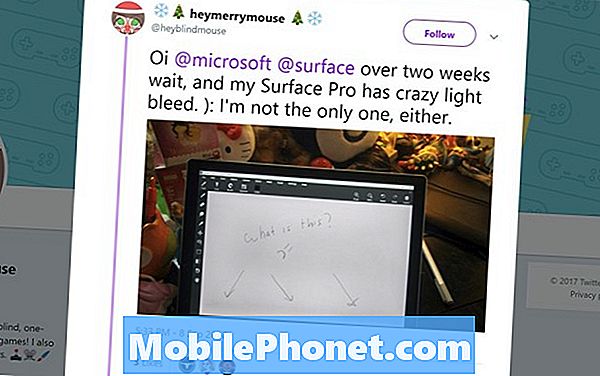
טוויטר / HeyMerryMouse
משתמשים מסוימים מדווחים כי החדש שלהם Surface Pro 2017 יש בעיה דימום אור כי כוחות אור לבן לאורך הקצוות של התצוגה בעת צפייה בווידאו או להסתכל על תמונה כהה. זה לא משהו שאתה יכול לתקן בעצמך. החזירו את משטח Pro למקום שרכשתם והחליפו אותו במקום אחר.
כיצד לתקן 2017 משטח Pro בעיות Bluetooth
2017 Pro Pro בעיות Bluetooth הם נפוצים. הסיבה המדויקת של הבעיה אינה ברורה, עם זאת, Windows 10 עצמה יש בעיות עם קישוריות Bluetooth במחשבים אחרים. כדי לפתור את הבעיה, נסה להפעיל מחדש את המכשיר מתפריט התחלה. אם הבעיות ממשיכות לקרות, נסה לאפס את Windows 10 ולקחת אותו בחזרה להגדרות היצרן.
קרא: כיצד לאפס את Windows 10 PC
כיצד לתקן בעיות משטח עט מחק

עוד מפתח משטח אביזר הוא משטח פני. לעט פני השטח יש לחצן שמתחת למחק שלו, שיש להפעיל את איזור העבודה Ink Workbace ב- Windows 10 או בכל אפליקציה שתספר לה.
אם זה לא קורה כאשר אתה לוחץ על מחק משטח עט, עבור אל הגדרות אפליקציה. הקש על או לחץ על התקנים. אם אתה רואה את ה- Surface Pen ברשימת המכשירים המותאמים, הקש עליו והסר אותו. עכשיו, החזק את פני השטח כלפי מטה עד שתראה אור לבן מהבהב.
לקרוא: כיצד לסנכרן & להגדיר משטח משטח
חזור אל Pro Surface שלך ולחץ על הוספת התקן Bluetooth או התקן אחר כפתור. לחץ על משטח פני ברשימת המכשירים המוכנים להתאמה ל- Pro Surface שלך.
משטח פרו בעיות עכבר Lagging
כאשר אתה פותח לראשונה את תפריט התחל, סמן העכבר שלך עשוי לנדנד על 2017 Surface Pro. זה לא בעיה חומרה, ואתה לא היחיד Pro Pro הבעלים להתמודד עם בעיה זו.
לפי הדיווחים, סמן העכבר של Windows 10 מפגר בגלל כל טעינת היישומים שלך עושים ברקע כדי לשמור על תפריט התחלה מעודכן עם מידע טרי על אריחי שלך לחיות. כדי לעצור את lagging, נסה לחיצה ימנית על אריחים חיים שלך וכיבוי אותם. פעולה זו אמורה להפסיק את הבעיה עד שתתקין את בעיית הטעינה. אם זה כל כך מתסכל שאתה מעדיף לא לחכות לתיקון, לאפס את Pro Surface.
כיצד לתקן 2017 משטח Pro חיצוני בעיות תצוגה
אם אתה מתקשה לקבל את Pro Surface לעבוד עם צג חיצוני, הדבר הראשון שאתה צריך לעשות הוא לכבות את המכשיר ואז להפעיל אותו שוב.
לאחר מכן, בדוק את הגדרות התצוגה. לחץ או הקש על סרגל החיפוש ב שמאל תחתון בפינה של המסך. עכשיו, הקלד שינוי הגדרות תצוגה.
לחץ עללזהותכפתור בחלק התחתון של אזור הגדרות התצוגה. פעולה זו תאלץ את Windows 10 לחפש את הצג החיצוני שלך.
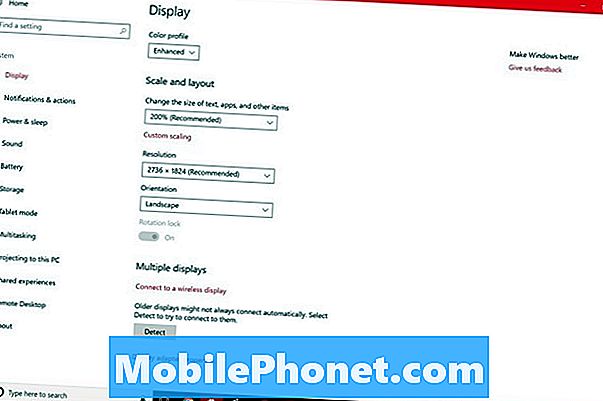
אם הכל מחובר כראוי, שלך 2017 Surface Pro צריך לראות את התצוגה השנייה שלך כמה רגעים לאחר לחיצה על כפתור זיהוי. חזור לאזור 'הגדרות תצוגה' כדי לשנות את רזולוציית המסך השני ואת קצב הרענון.
כאשר Surface Pro אינו רואה תצוגה שאמורה להתחבר היטב, היא בדרך כלל מתאם Mini DisplayPort שבו אתה משתמש. נסה את ה- Mini DisplayPort לתצורת HDMI במקום זאת. מתאם זה עולה $ 39.99 דרך חנות Microsoft.
משטח Pro Dock בעיות

בעיות תחנת עגינה משטחית עלולות לגרום למכשיר להתנתק מהצג, מהמקלדת ומהאביזרים שחיברת. למרבה הצער, יש רק כל כך הרבה שאתה יכול לעשות כדי לתקן אותם.
קרא: Microsoft Surface Dock סקירה: פני השטח לתוך שולחן העבודה
ראשית, ודא שאין בעיות חומרה הורסות את חיבור ה- Surface Dock להתקן. בדוק את הכבל חיבור פני השטח לקצר בקצה המתאים למכשיר. ראה אם הזזת הכבל מאלצת את ה- Surface Dock כדי להתחבר שוב.
עכשיו לוודא שלך Surface Pro יש את העדכונים האחרונים קושחה. חבר אותו ל- Wi-Fi ופתח את הגדרות אפליקציה. הקש על או לחץ על עדכון אבטחה. פני השטח שלך יבדקו את השרתים של Microsoft עבור עדכוני קושחה. עדכונים אלה שונים מ - Windows 10 עדכונים כי הם מכוונים רק לעבוד על פני השטח ואת פני השטח אביזרים. Microsoft Surface Pro פרטים changelog כל עדכון קושחה Pro Surface ומה זה עושה.
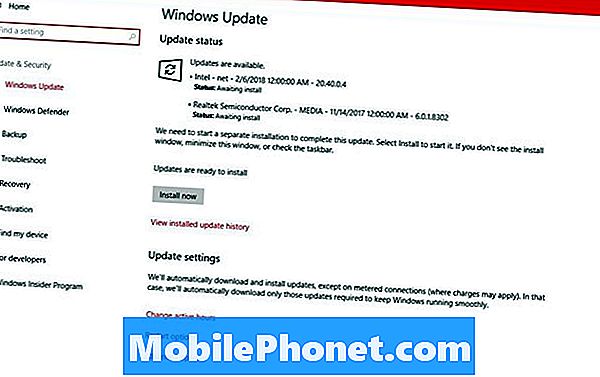
משטח הרציף גם לקבל עדכונים של מיקרוסופט. הורד את הכלי משטח העדכון כדי לקבל את המזח עדכני עם הקושחה האחרונה ומנהלי התקנים.
אם ה- Surface Dock עדיין אינו פועל עם העדכונים ומנהלי ההתקן העדכניים ביותר, פנה לתמיכה של Microsoft לקבלת תחליף.
משטח Pro בעיות מצלמה
Surface Pro בעיות מצלמה מתרחשות כאשר אפליקציה שבה השתמשת לאחרונה נכשלת להעביר את השליטה על המצלמה לאפליקציה אחרת. כאשר זה קורה, סגור את האפליקציה הראשונה שבה השתמשת עם המצלמה. אם זה לא לתקן את הבעיה, הפעל מחדש את Pro Pro על ידי לחיצה על התחל כפתור ב שמאל תחתון בפינה של המסך שלך לחיצה על כוח כפתור.

כיצד לתקן משטח מסך שבור Pro
יש מעט מאוד אתה יכול לעשות כדי לתקן מסך שבור Surface Pro בעצמך. המסכים של התקני Surface Pro מודבקים לתוך מסגרת המתכת שלהם, ולכן הסרתם והחלפתם באחרת דורשת כלים מיוחדים.
אם רכשת Microsoft Complete, חנון Squad הגנה או SquareTrade ביטוח, עכשיו זה הזמן לעשות את הטענה שלך. לפני שתשלח את Windows 2-in-1 לתיקון, העתק את כל התמונות, התמונות, המוסיקה והסרטונים לכונן קשיח נפרד על-ידי חיבור ה- Surface Pro לצג חיצוני באמצעות Mini DisplayPort בקצה הימני. חנון Squad ינסה לתקן את המכשיר. SquareTrade ישלח לך המחאה עבור הערך המלא של המכשיר שלך. צפה בתחליף מ- Microsoft Complete.
גם אם אין לך אחריות, חנות Microsoft תנסה לתקן את Surface Pro השבור שלך. מצפה לשלם 450 $ עבור השירות. כמו עם Microsoft Complete care, החברה אומרת שהיא שולחת משתמשים במקום תחליף במקום להציג תצוגה חדשה.
כיצד לתקן בעיות פני השטח דיוק

מאיירים, היזהר של בעיות משטח עט דיוק שיכול להרוס את הציורים שלך. משתמשים רבים פרסמו תלונות על הבעיה ב R / r ritit הקהילה R /.
מיקרוסופט טוענת כי היא חוקרת את הבעיה הגורמת לעט שלא לפעול כראוי, אך עדיין אין ברשותו תוכנת תיקון. אמנים עם בעיה אומרים כפפה של המאייר שומר על בעיית הדיוק לבדוק.
17 מיטב החלופות Pro Pro בשנת 2019




















